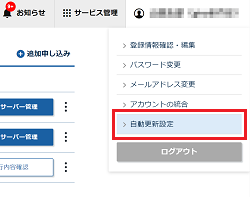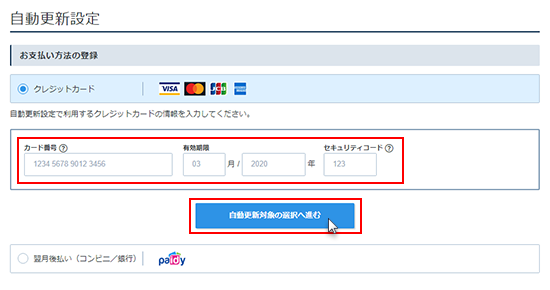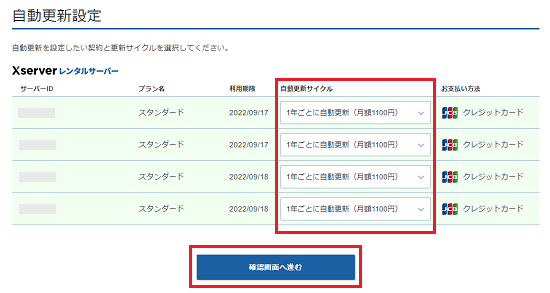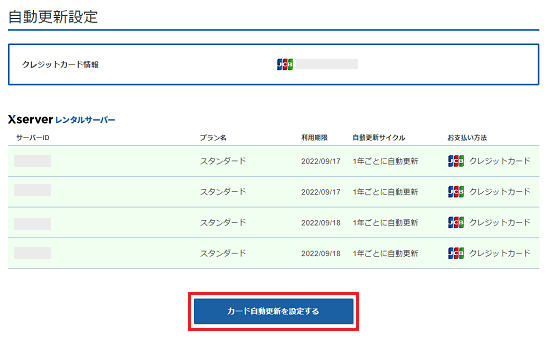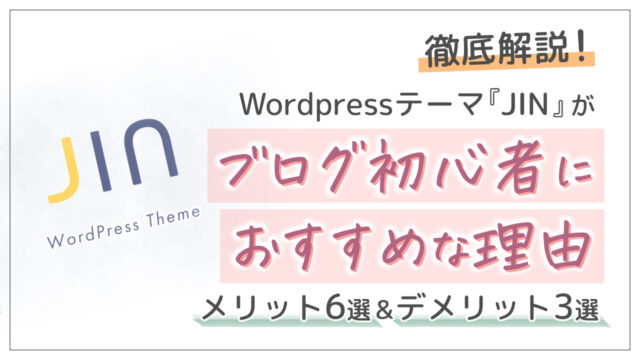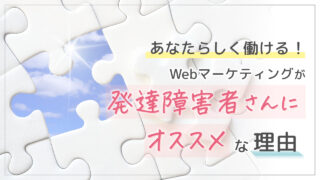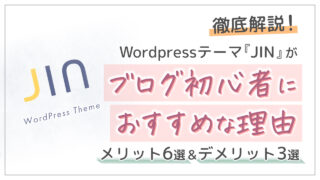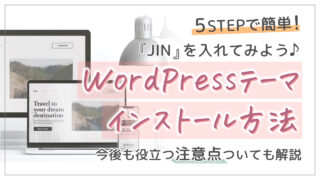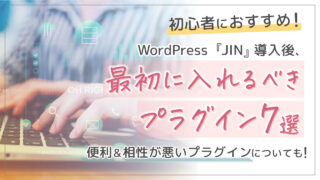こんにちは!
ゆきです。
あなたは、こんなことできたらいいなと思いませんか?
- エックスサーバーの更新料がお得になる
- 払い忘れの心配をしなくていい
- 更新手続きが不要
- サーバーを止めたいときに、スムーズに止められる
「いやいや、そんな都合の良いことあるわけないでしょ?!」と思ったのではないでしょうか。
けれども実は、エックスサーバーには、ある簡単な設定をするだけで、毎月のお支払いがお得になる上に、支払い忘れることもなく、リスクも最小限に抑えられる設定があるんです!
ということで今回は、そんなエックスサーバーの裏ワザ(笑)の詳細と設定手順についてご紹介しますね♪
料金がお得になって、払い忘れも防げる「自動更新設定」!
あなたは初回の契約後、お支払いの設定をそのままにしていませんか?
冒頭でもご紹介した、「毎月のお支払いがお得になる上に、今後支払い忘れることもなく、リスクも最小限に抑えられる方法」とは、エックスサーバーの『自動更新設定』という機能のことです!
自動更新設定とは、サーバーの利用期限の月に、設定されている更新期間分の料金を自動で引き落とす機能です。
この設定を行うと、契約更新のたびに発生していた支払い手続きを行う手間がなくなり、更新忘れによる契約期限切れの心配もなくなります。
エックスサーバー契約の際にクレジットカードでお支払いすると、同時にこの自動更新の設定も行われる仕組みになっています。
そして通常、自動更新設定は、最初に契約した期間がそのまま反映されます。
例えば、
- 初回サーバー契約期間[3ヶ月]→自動更新設定[3ヶ月]
- 初回サーバー契約期間[12ヶ月]→自動更新設定[12ヶ月]
と設定されます。
つまりエックスサーバーは、最初の契約時の、一番短い契約期間が3ヶ月からなので、契約した時点で[3ヶ月]以上のいずれかの期限で設定されることになります。
自動更新設定を行うメリット
これから、自動更新設定のメリットについてご説明しようと思うのですが、よりわかりやすくするために、先に通常のお支払いとの料金比較を見ていただこうと思います。
通常支払いとの料金比較
比較するのは、エックスサーバー「スタンダードプラン」の契約更新時の料金です。
自動更新設定の”あり”と”なし”を並べてみますね。
| 契約期間 | 料金 | 比較結果 | |
| 自動更新設定あり | 自動更新設定なし | ||
| 1ヶ月 | 1,100円 | 選択不可 | 自動更新設定でだけ選択できる! |
| 3ヶ月 | 1,100円 | 1,320円 | 自動更新設定で毎月220円お得! |
| 6ヶ月 | 1,100円 | 1,210円 | 自動更新設定で毎月110円お得! |
| 12ヶ月 | 1,100円 | 1,100円 | 差はなし |
| 24ヶ月 | 1,045円 | 1,045円 | |
| 36ヶ月 | 990円 | 990円 | |
自動更新設定を行うメリット
これまでのことから、自動更新設定のメリットは以下になります!
- 初回契約、そして通常支払いではできない[1ヶ月契約]が可能になる!
- [1ヶ月]、[3ヶ月]、[6ヶ月]の契約が、[12ヶ月契約]と同じ料金になりお得!
- 面倒な更新手続きが不要になる
- 自動で更新されるので支払いを忘れることがない
- 好きなタイミングで契約を止められる([1ヶ月契約]の場合)
ということで、自動更新設定を[1ヶ月契約]にしておけば、毎月の料金がお得になるだけでなく、手続き不要で自動で更新してくれ、また万が一、サーバー移転など何らかの事情で契約を止めたいとなったときでも、余分な期間の支払いが発生せず、止めたいタイミングで止められるということなんです!
もし契約の更新期限が切れたらどうなるの?
もし契約期限が切れたら、サーバーが凍結され、ホームページにアクセスできなくなってしまいます。
一定期間内であれば、料金を支払うことで復旧できますが、凍結期間が長引いてしまうと、最悪、サーバーが利用できなくなり、データも消去されてしまうことになるので、更新は忘れないようにしましょう!
【簡単3分】自動更新設定の手順
ここからは、自動更新設定の手順についてご説明します。
これからご紹介する方法は、クレジットカードの場合となります。
翌月後払い(コンビニ/銀行)でも自動更新設定は可能ですが、お支払い忘れを防ぐにはクレジットカードがおすすめです。
-
STEP1サーバーにログインし、「自動更新設定」をクリック
-
STEP2クレジットカードの登録「クレジットカード情報の登録」にカード情報を入力し、自動更新対象の選択へ進むをクリックします。

※一度登録すれば、今後は自動更新のたびに設定したクレジットカードから引き落とされるようになります。
-
STEP3自動更新期間を選択設定したいアカウントに対して自動更新期間を選択し、確認画面へ進むをクリックしてください。

-
STEP4自動更新を設定入力内容に誤りがないか確認し、自動更新を設定するをクリックします。

「自動更新設定が完了しました。」と表示されれば完了です!
おつかれさまでした!
まとめ:値段とリスクを抑えた賢いサーバー契約を♪
自動更新設定について解説してきましたがいかがでしたでしょうか?
この機能、とても便利なのに、意外と知らない方もいらっしゃるみたいですね。
簡単な設定をちょっとするだけで、今後のサーバー運用がとても安心かつお得になるのでぜひやってみてくださいね♪
次は、WordPressテーマ『JIN』の初期設定ついて解説していこうと思います。
画像出典サイト:クレジットカードによる自動更新